Android'de Bağlantı Paylaşımı Nasıl Kapatılır
Bilinmesi gereken
- Albüm paylaşımını devre dışı bırak: Git Kütüphane ve albümü seçin. itibaren üç noktalı menü, Seçme Seçenekler > Bağlantı paylaşımı > Bağlantıyı sil.
- Bir kişiyi paylaşımdan çıkarın: Git Seçenekler > Üyeler, seçin üç noktalı menü kişinin yanında öğesini seçin ve Kişiyi kaldır.
- Tek fotoğraflar için paylaşımı devre dışı bırakın: Mesaj düğmesi, resmi seçin ve ardından Menü > Seçenekler > Bağlantı Paylaşımı > Bağlantıyı Sil.
Bu makale nasıl kapatılacağını açıklar Google Fotoğraflar Android'de bağlantı paylaşımı, böylece yalnızca bağlantıya sahip olan herkes değil, yalnızca belirli kişiler bir albümü görüntüleyebilir. Ayrıca bağlantı paylaşımını etkinleştirmeyi de inceleyeceğiz.
Google'ın Fotoğraflarınızı Paylaşmasını Nasıl Durdurursunuz?
Bağlantı paylaşımını devre dışı bırakmak, paylaşılan bir albümü veya tek bir resmi kimlerin görüntüleyebileceğini kısıtlamanın en hızlı yoludur. Yalnızca açıkça davet ettiğiniz kişiler erişebilir (erişimlerini kaldırmaya da bakacağız).
Albüm Paylaşımını Devre Dışı Bırak
İlk olarak, bir albümse fotoğraf paylaşımını nasıl kapatacağınız aşağıda açıklanmıştır. Bir albümden bir paylaşım bağlantısı oluşturduysanız ve bu bağlantı üzerinden erişimi reddetmek istiyorsanız bunu yapın.
Açık Kütüphane Google Fotoğraflar'ın altından.
Kaldırılacak bağlantıya sahip paylaşılan albümü seçin.
itibaren üç noktalı menü sağ üstte, seçin Seçenekler.
-
Musluk Bağlantı paylaşımı ve daha sonra Bağlantıyı sil. Başka hiç kimseye erişim izni verilmemişse, bunun yerine düğme çağrılır. Özel yap.

Bir Paylaşımdan Belirli Kişileri Kaldırma
Belirli bir kişiyi bir Google Fotoğraflar albümünden de kaldırabilirsiniz. Bağlantı paylaşımının kapatılmasına rağmen kimlerin hala erişimi olduğunu görmek için yukarıdaki ilk üç adımı tekrarlayın ve ardından şu adımları izleyin:
aşağı kaydır Seçenekler ulaşana kadar sayfa Üyeler alan. Albümü açıkça paylaştığınız tüm kişileri listeler; bu, albümü görüntüleyebilecekleri ve hatta albüme ekleme yapabilecekleri anlamına gelir.
Belirli kişilerle paylaşımı durdurmak üzere bu listeyi düzenlemek için üç noktalı menü bulmak için bir kişinin adının yanında Kişiyi kaldır seçenek.
Seçme Kişiyi kaldıröğesini seçin, ardından Kişiyi kaldır onaylamak için tekrar
-
Bu işlemi yaptıktan sonra, kişinin fotoğraflarını ve yorumlarını erişimleriyle birlikte siler. Son kişiyi çıkarırken, düğme şunu söyleyecektir: Özel yap; son kişiyi sildiğinizde sizinki de dahil olmak üzere tüm yorumlar kaldırılır.
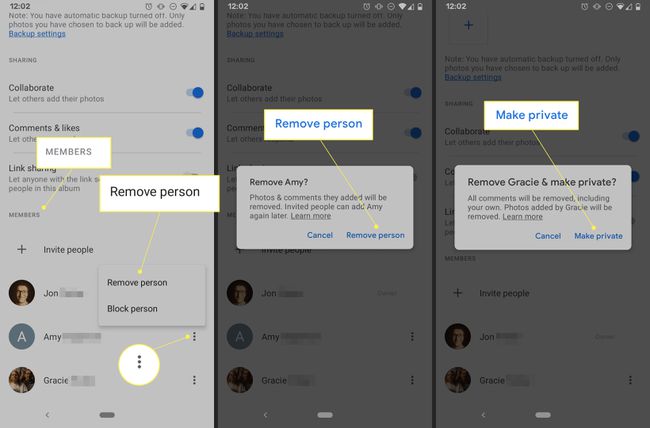
Tek Bir Fotoğrafta Paylaşımı Devre Dışı Bırak
Paylaştığın tek bir resim mi? O zaman buna dahil değil Kütüphane alan, ancak bunun yerine Paylaşım uygulamanın bir parçası. Tek bir resmin paylaşım bağlantısını silmek için şu adımları izleyin:
seçin mesaj düğmesi Google Fotoğraflar'ın sol üst köşesinde.
Paylaştığınız resmi seçin.
Sağ üstteki menü düğmesini açın ve Seçenekler.
-
Musluk Bağlantı paylaşımı bunu takiben Bağlantıyı sil.

Az önce ele aldığımız yöntemler, Google Fotoğraflar üzerinden paylaşmanın tek yolu değildir. Bir diğeri, resimlerinizin ve videolarınızın bir kısmının veya tamamının otomatik olarak paylaşıldığı bir ortakla. İş ortağı paylaşımının nasıl devre dışı bırakılacağını görmek için, Google'ın açıklamasına göz atın.
Bağlantı Olmadan Google Fotoğraflardan Nasıl Paylaşılır
Bağlantı paylaşımı kapalı olsa bile, doğrudan paylaşım yoluyla fotoğraf ve videoları paylaşabilirsiniz. Bu daha çok Google Fotoğraflar'da yerleşik anlık mesajlaşmaya benzer.
Paylaşmak için bir veya daha fazla öğe seçin ve ardından Paylaş butonu.
Göndermek için kişilerinizden birini seçin.
-
İsteğe bağlı olarak, bağlam sağlamak için biraz metin ekleyin. Aksi takdirde, öğesine dokunun. Göndermek.
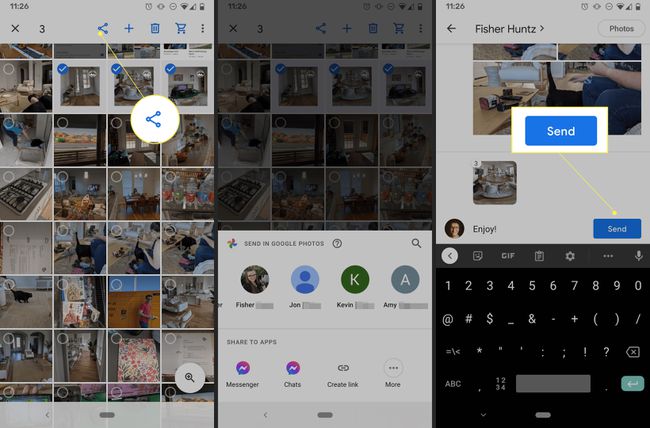
Doğrudan paylaşımı geri almak için konuşmayı açın, en üstte kişinin adını seçin ve ardından öğesine dokunun. Terk etmek adının yanında. Bu, sohbete eklediğiniz tüm fotoğrafları ve yorumları anında kaldıracaktır.
Bağlantı Paylaşımı Nasıl Açılır
Bağlantı paylaşımı, Google hesaplarında oturum açmamış olsalar bile, URL'ye sahip herkesin fotoğraf albümlerinizden birini görüntülemesine olanak tanır.
Kullan Kütüphane Paylaşmak istediğiniz albümü seçmek için uygulamanın altındaki sekmesine tıklayın.
Sağ üstteki menü düğmesine dokunun ve ardından Seçenekler.
Seçme Bağlantı paylaşımı.
Varsa, hangi paylaşım seçeneklerinin devre dışı bırakılacağını seçerek seçin. Örneğin, başkalarının fotoğraf eklemesine izin vermek için işbirliği yap üzerinde tutulur.
-
Musluk Bağlantıyı kopyala paylaşım bağlantısını almak için.

SSS
-
Google Fotoğraflar'da nasıl bağlantı oluştururum?
Google Fotoğraflar'da bir resim, albüm veya video açın ve Paylaş > bir uygulama seçin > dokunun Bağlantı oluştur. Google Fotoğraflar'da paylaşmak için bir bağlantı oluşturduğunuzda, herkes bu bağlantıyı fotoğraflarınızı bulutta görüntülemek için kullanabilir.
-
Bir bağlantı paylaştığımda Android neden çöküyor?
Eğer Android uygulamaları çökmeye devam ediyor ya da senin Android telefon sürekli donuyor, cihazınızda sorun gidermeniz gerekiyor. Android'i güncelleyerek ve sorun yaşadığınız uygulamaları yeniden yükleyerek başlayın, ardından cihazınızı yeniden başlatın.
-
Kısa mesajda bağlantı paylaşırken önizlemeleri nasıl kapatabilirim?
Android Mesajlar uygulamasında şuraya gidin: Ayarlar > Daha fazla ayar ve dokunun Web önizlemesi önizlemeleri devre dışı bırakmak için
